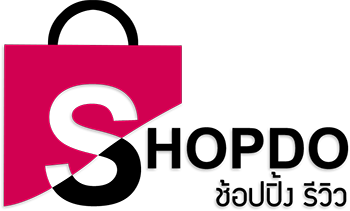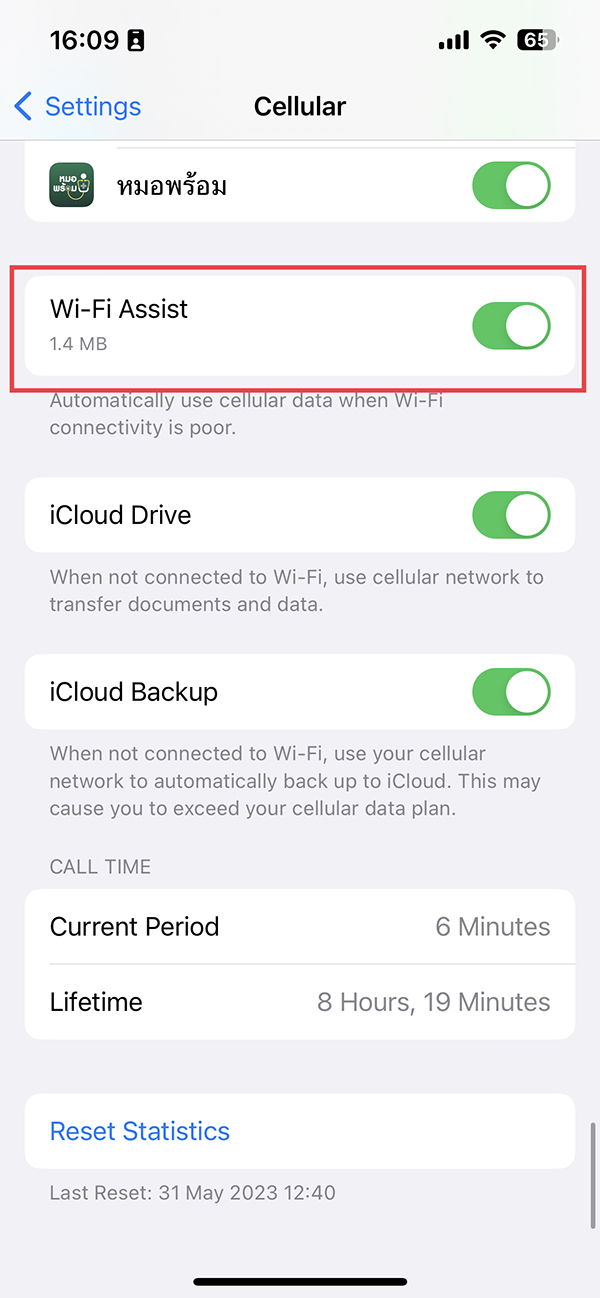ใครที่ใช้ iPhone เชื่อว่าหลายคนน่าจะเคยเจอปัญหา Wi-Fi หลุดบ่อยแบบไม่มีสาเหตุ แก้ยังไงก็ไม่หาย ปิดเครื่องเปิดใหม่ก็แล้ว เปิดโหมดเครื่องบินก็แล้วแต่ก็ยังไม่หาย วันนี้เรามี 5 วิธีแก้ไข Wi-Fi หลุดบ่อยมาฝากกัน ทำยังไงไปดูกันครับ
1. กด Forget เครือข่าย Wi-Fi ที่มีปัญหา
วิธีแรกคือการกด Forget ตัว Wi-Fi ที่มีปัญหา เนื่องจากโดยปกติแล้ว iPhone จะเชื่อมต่อ Wi-Fi กับตัวที่เคยเชื่อมต่อไปแล้วโดยอัตโนมัติ การกด Forget ก็เพื่อให้ iPhone เลิกเชื่อมต่อ Wi-Fi ที่มีปัญหา ถ้าเราเพิ่งเปลี่ยน password หรือ router มาใหม่ ๆ วิธีนี้น่าจะใช้ได้ผล โดยมีขั้นตอนดังนี้ครับ:
- เข้าไปที่ Settings แล้วแตะที่ Wi-Fi
- หาเครือข่าย Wi-Fi ที่มีปัญหาแล้วกดปุ่ม (i) ด้านขวามือหลังชื่อเครือข่าย
- แตะ Forget This Network จากนั้นแตะปุ่ม Forget
- ต่อ Wi-Fi ใหม่อีกครั้ง
2. เช็คการตั้งค่า VPN
แม้ VPN จะมีประโยชน์ในการมุดไปดูเว็บต่างประเทศ และยังช่วยเรื่องความปลอดภัย แต่บางครั้ง VPN ก็สร้างปัญหาเวลาเชื่อมต่อ Wi-Fi ดังนั้นถ้าไม่จำเป็นก็อย่าเปิดไว้ตลอดจะดีกว่า โดยวิธีการปิดมีดังนี้ครับ:
- ไปที่ Settings แล้วแตะที่ General
- เลื่อนหา VPN & Device Management
- แตะ VPN และลบการกำหนดค่า VPN ที่กำลังใช้อยู่
3. ปิดฟีเจอร์ Wi-Fi Assist
หลายคนอาจจะยังไม่รู้ว่า iPhone มีฟีเจอร์ Wi-Fi Assist ที่จะทำงานเมื่อเราต่อกับเครือข่าย Wi-Fi ที่สัญญาณไม่ดี โดยจะสลับไปใช้เน็ตมือถือโดยอัตโนมัติ ทำให้เรายังทำงานต่อได้แม้ Wi-Fi จะมีปัญหา แต่บางทีมันก็ทำให้เราต่อ Wi-Fi แล้วเด้งบ่อย ๆ เช่นกัน และยังทำให้เราเปลืองเน็ตมือถือด้วย ส่วนวิธีการปิด Wi-Fi Assist มีขั้นตอนตามนี้ครับ:
- ไปที่ Settings แล้วแตะที่ Cellular
- เลื่อนหา Wi-Fi Assist
- แตะปุ่มสีเขียวเพื่อปิด Wi-Fi Assist
4. รีเซ็ตการตั้งค่าเครือข่าย
ถ้าทำทุกวิธีด้านบนแล้วยังแก้ไม่ได้ซักที เราอาจจะต้องรีเซ็ตการตั้งค่าเครือข่ายใหม่ทั้งหมด แต่ว่าวิธีนี้จะทำให้ iPhone ลืม Wi-Fi และ Bluetooth ที่เคยเชื่อมต่อไปทั้งหมดเช่นกัน แนะนำว่าควรหารหัสผ่าน Wi-Fi มาเตรียมไว้ก่อนที่จะทำการรีเซ็ตครับ
- ไปที่ Settings แล้วแตะที่ General
- เลื่อนหา Transfer or Reset iPhone
- แตะ Reset จากนั้นแตะที่ Reset Network Settings และใส่รหัสผ่าน
5. อัพเดท iOS
อีกวิธีหนึ่งที่อาจจะช่วยได้คือการอัปเดต iOS เป็นเวอร์ชันใหม่ล่าสุด เพราะปัญหาที่เกิดขึ้นอาจเป็นบั๊กของ iOS เวอร์ชันเก่า ซึ่งอาจได้รับการแก้ไขแล้วในการอัปเดตเวอร์ชันใหม่ โดยวิธีการอัปเดตก็ง่าย ๆ ดังนี้ครับ
- วิธีการอัพเดท iOS
- ไปที่ Settings แล้วแตะที่ General จากนั้นแตะที่ Software Update
- เช็คว่ามีการอัพเดทหรือไม่
โดยปกติแล้วปัญหาการเชื่อมต่อมักจะเกิดจากข้อบกพร่องเล็ก ๆ มีส่วนน้อยมากที่จะเกิดจากปัญหาฮาร์ดแวร์หรือซอฟต์แวร์ ถ้าทำตาม 5 วิธีแก้ไขที่กล่าวไปแล้ว Wi-Fi ก็น่าจะกลับมาใช้ได้ปกติแล้วล่ะครับ
ที่มา : MUO
วันที่ : 9/6/2566